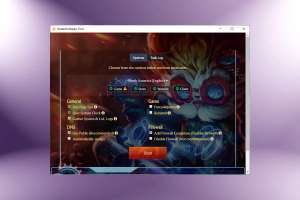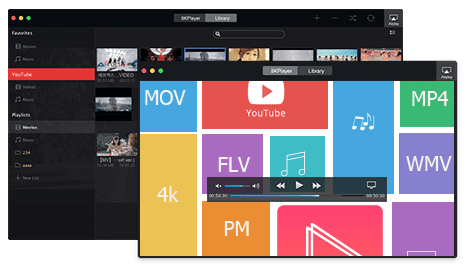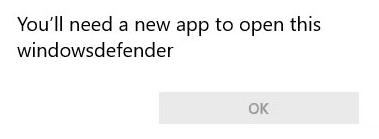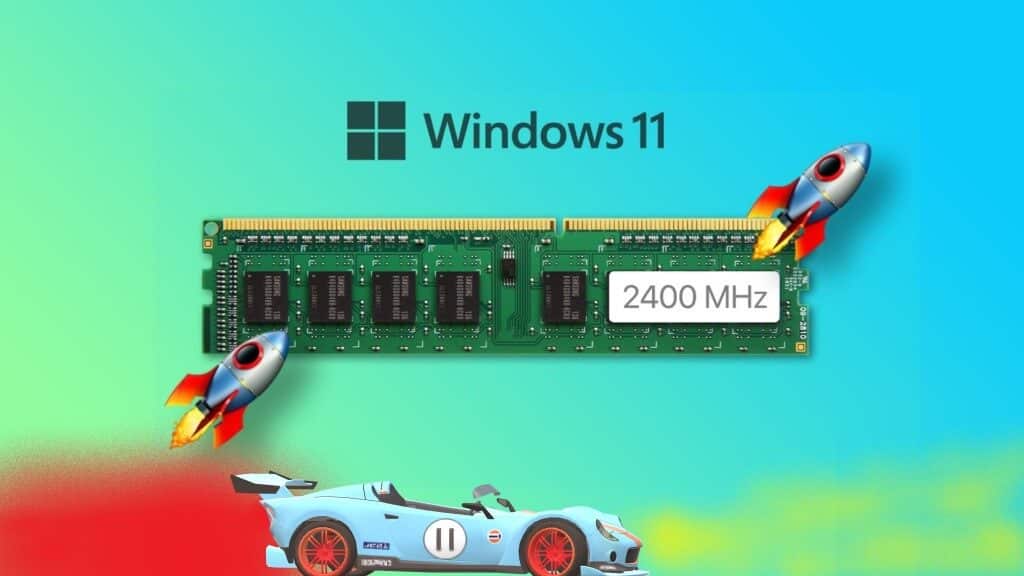Несмотря на то, что Microsoft постоянно совершенствует свои сервисы, такие приложения, как Excel, по-прежнему могут время от времени сталкиваться с ошибками и сбоями. Например, ошибка «Недостаточно памяти для запуска Microsoft Excel» в Windows 10 и 11 не позволяет пользователям запускать приложение и открывать электронные таблицы. Вот как исправить ошибку «Недостаточно памяти для запуска Microsoft Excel» в Windows.
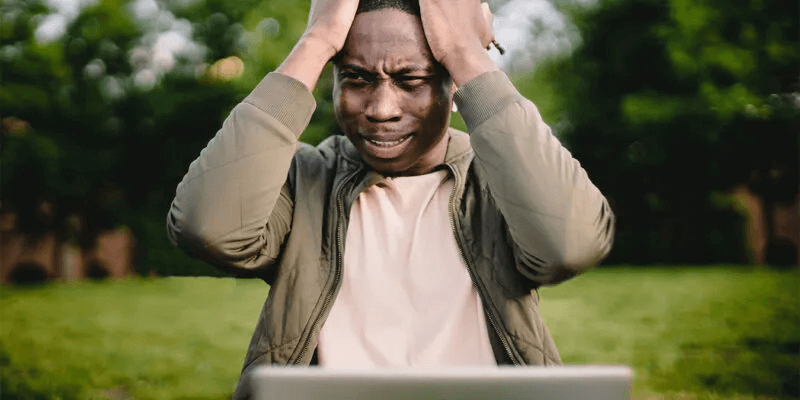
Первоначальные соображения
Пользователи могут столкнуться с этой ошибкой, если для запуска программы недостаточно доступной памяти. Это может произойти по разным причинам, включая запуск больших файлов и вмешательство антивирусного ПО в работу других программ, включая Excel. Поэтому мы рекомендуем сначала открыть файл меньшего размера (менее 2 ГБ) и проверить, сработает ли это.
Заодно отключите антивирус в настройках на короткий период времени. Это может решить проблему.
Если этого не произошло, обязательно Установите все ожидаемые обновления Windows для вашего компьютера.Прежде чем пробовать дополнительные методы, обновите операционную систему компьютера до последней версии. Если ошибка не устранена, выполните следующие действия.
1. Закройте ненужные фоновые приложения.
Фоновые приложения часто запускаются автоматически и потребляют системные ресурсы, такие как оперативная память и вычислительная мощность, что снижает производительность устройства и приводит к сбоям в работе других приложений. Чтобы исправить это:
- Щелкните правой кнопкой мыши меню «Пуск» и выберите "Диспетчер задач".
- Нажмите "подробнее" На следующей странице развернуть окно.

3. Перейдите на вкладку «Процессы» И ищите ненужные приложения.
4. Щелкните правой кнопкой мыши по каждому из них и нажмите «Закончить работу».
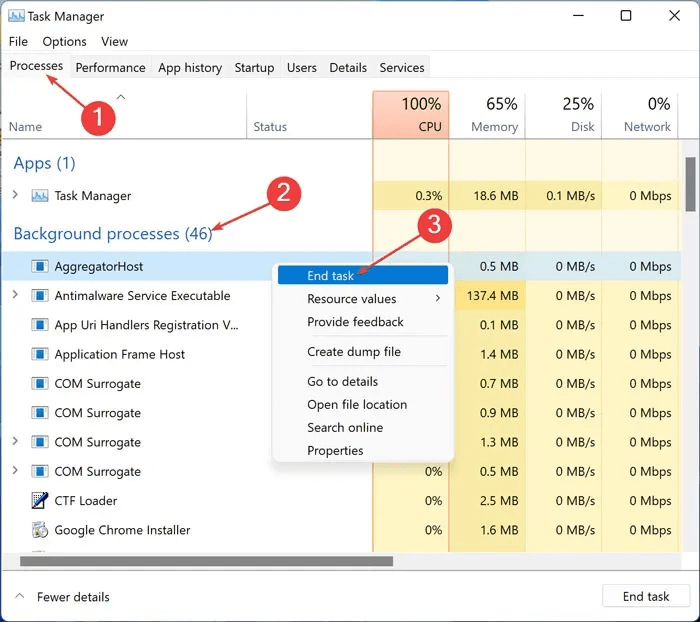
2. Отключить надстройки
Надстройки — это программы, которые можно подключать к Excel для расширения функциональности. Они также могут вызывать перегрузку системной памяти, ошибки и сбои в работе программы. Если в Excel установлено много надстроек, рекомендуется их отключить. Обратите внимание, что в некоторых случаях Excel не позволит пользователю применить эти изменения, если приложение не запущено в безопасном режиме.
- Нажмите на меню. Начало И введите Microsoft Excel
- Нажмите и удерживайте Ctrl. Клавиша На клавиатуре нажмите на "открыть".
- Нажмите "Ага" Подтвердите открытие Excel в безопасном режиме.
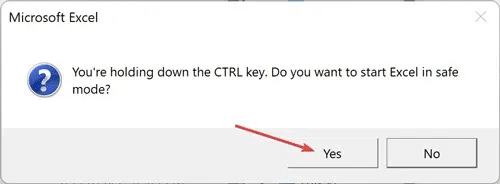
4. Перейти к Файл -> Параметры.
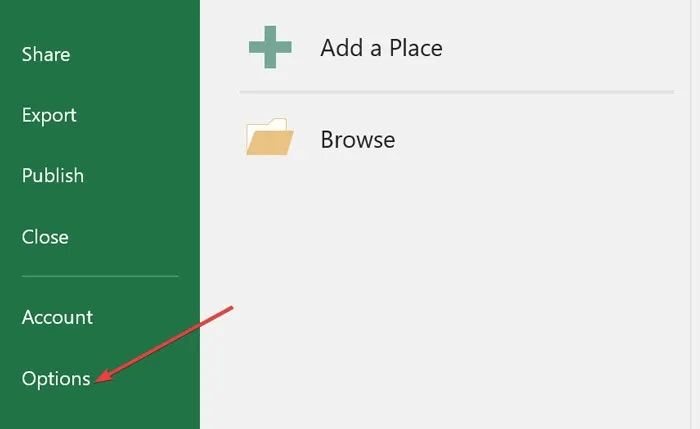
5. Щелкните "дополнительные рабочие места" В меню слева.
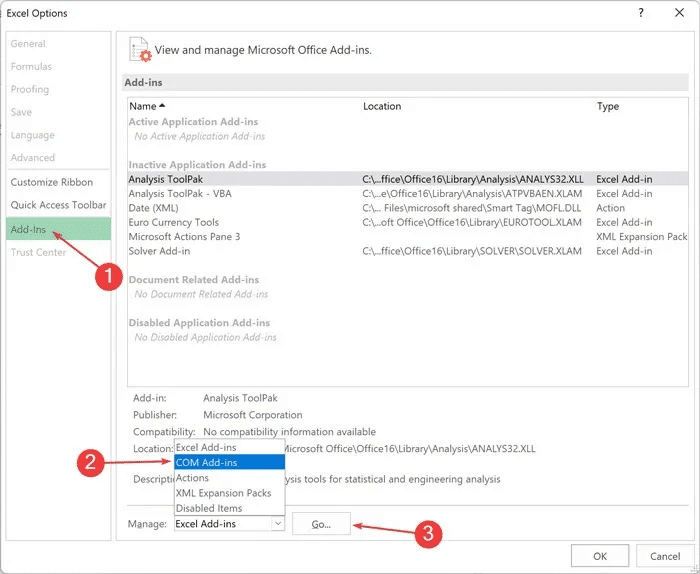
6. В раскрывающемся меню рядом с "Управление" , Найдите Надстройки COM , Затем щелкните "переход".
7. Проверьте дополнительные функции – в данном случае, "расследование" - И укажите "OK" Чтобы выключить его.
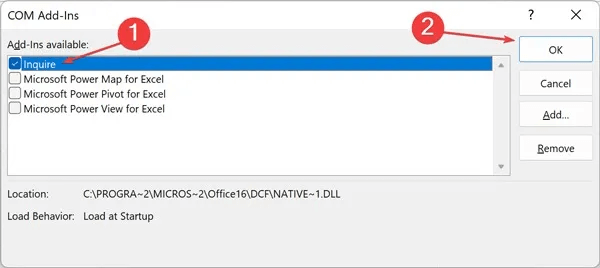
Полезно знать: Вы можете легко Конвертировать PDF в ExcelВот как.
3. Запустите Microsoft Excel от имени администратора.
Права администратора Windows — это привилегии, позволяющие пользователям выполнять определённые задачи или получать доступ к определённым функциям Windows. Без них пользователи сталкиваются с ограничениями в своих возможностях.
- Нажмите меню «Пуск» и введите Майкрософт Эксель.
- Щелкните правой кнопкой мыши по Excel и выберите "Запустить от имени администратора".
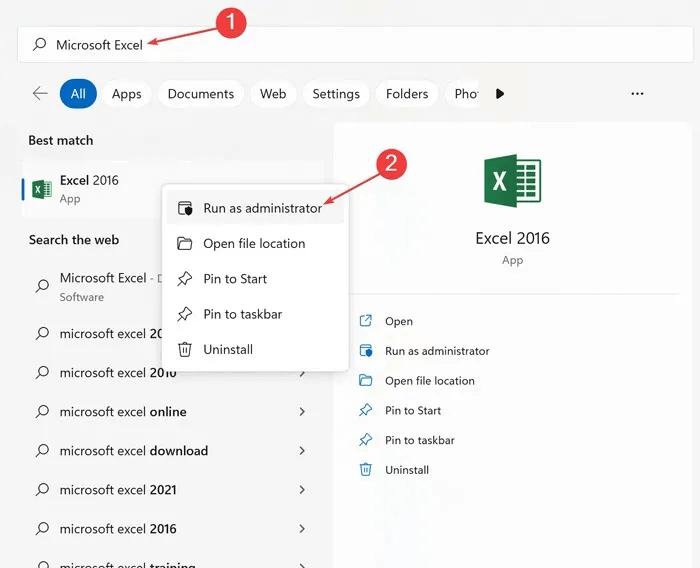
3. Проверьте, можете ли вы запустить Excel без каких-либо Проблемы сейчас.
4. Измените настройки Центра управления безопасностью.
Если ошибка возникает при попытке запустить файлы Excel из почтового клиента, возможно, стоит проверить настройки в Центре управления безопасностью.
- Открыть Microsoft Excel на твоем компьютере.
- Нажмите "файл" В меню ленты выберите "Опции" из левого меню.
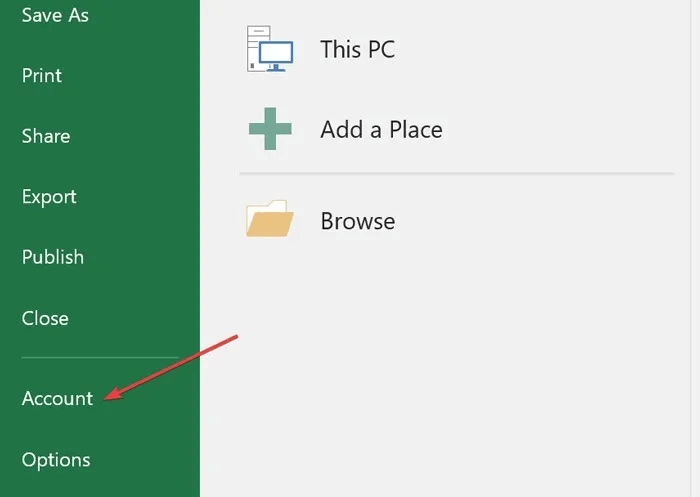
3. Перейдите на вкладку Центр документации и нажмите Настройки центра управления безопасностью.
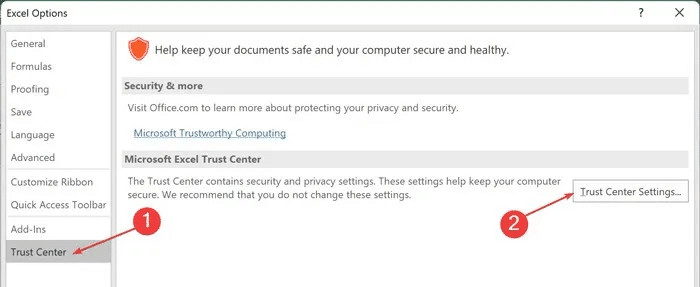
4. Перейдите на вкладку Защищенный просмотр , снимите все флажки и нажмите "OK".
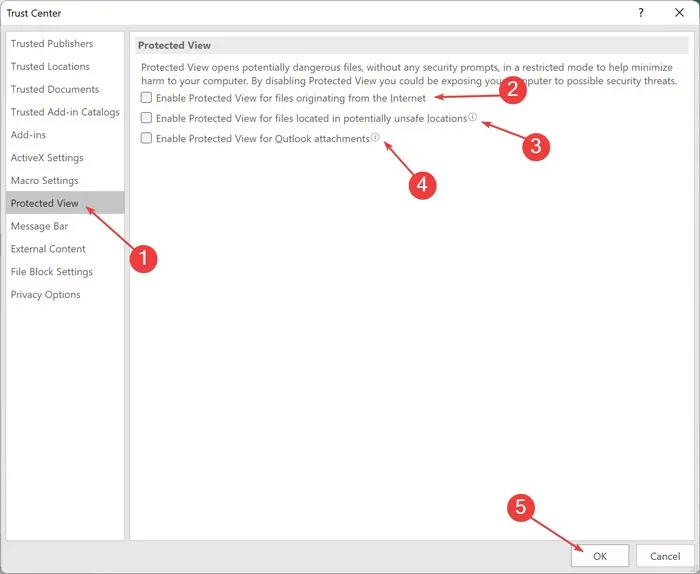
5. Настройте параметры динамического обмена данными
Windows Dynamic Data Exchange (DDE) — это механизм, позволяющий приложениям Windows обмениваться данными и взаимодействовать друг с другом. Неправильные настройки DDE могут быть ещё одной причиной ошибки. «Недостаточно памяти для запуска Microsoft Excel» в Windows.
- Открыть Microsoft Excel и перейти к «Варианты».
- Перейти на вкладку "Расширенные опции" Снимите флажок «Игнорировать другие приложения, использующие динамический обмен данными (DDE)» кто ругается "Общее".
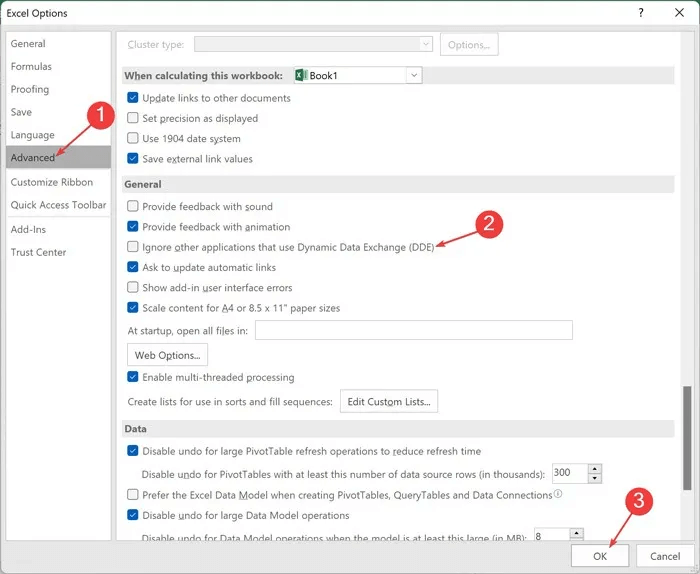
Совет: Хотите обновить систему по своему графику? Вот как это сделать. Приостановить обновления Windows.
6. Обновите Microsoft Office
Обновления обычно повышают удобство использования и стабильность программы. Если у вас возникла эта проблема, убедитесь, что Office (и расширение Excel) обновлены до последней версии.
- Нажмите меню «Пуск» и введите «Магазин Microsoft» , затем нажмите Enter.
- Открыть "библиотека" На следующей странице.
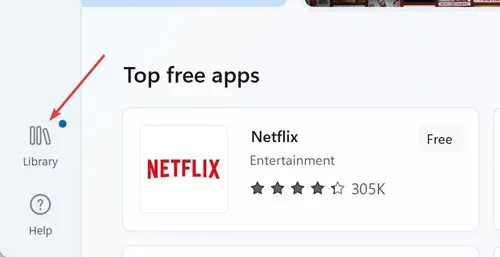
3. Найдите "Офис" В меню нажмите на "Обновлять".
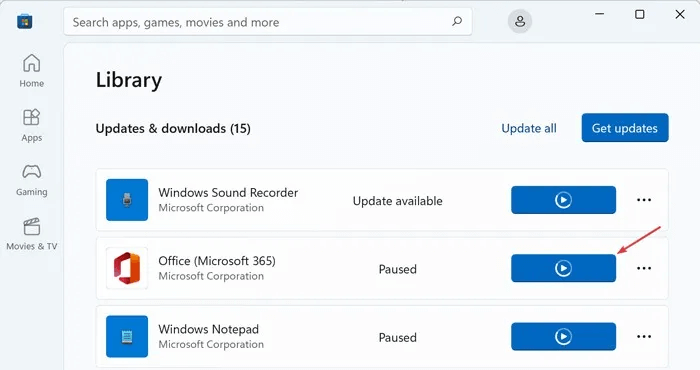
4. Вы также можете обновить Excel из самого приложения. Выберите "файл" В ленточном меню нажмите "счет".
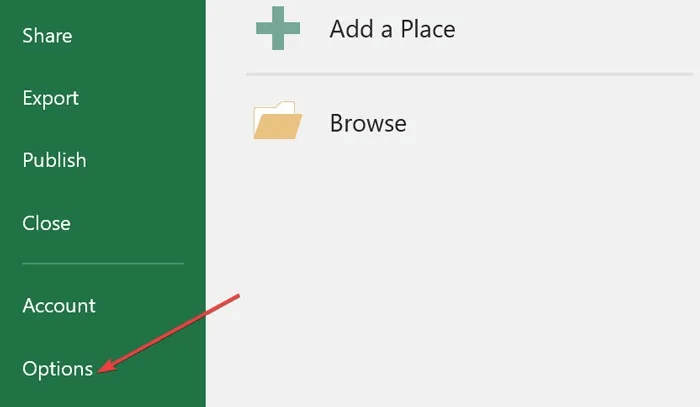
5. Щелкните кнопку Параметры обновления».
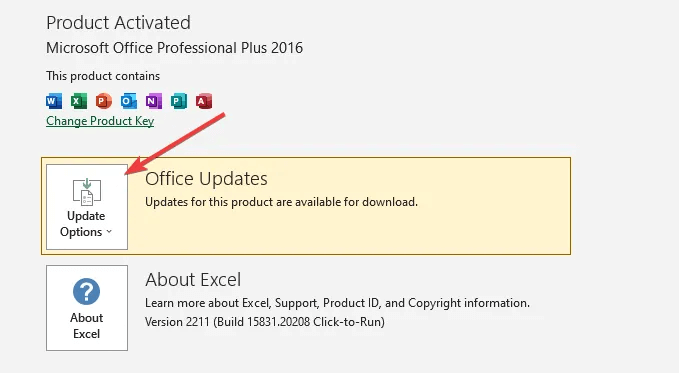
6. Выберите Обновить сейчас.

7. Восстановить Microsoft Office
Встроенные инструменты восстановления программного обеспечения Microsoft просты, понятны и высокоэффективны. Если обновление Excel не решило проблему, вы можете выполнить восстановление программного обеспечения через параметры Windows.
- Сначала нажмите Windows + I Открыть Настройки на твоем компьютере.
- Найдите Приложения В правом меню откройте «Приложения и функции».
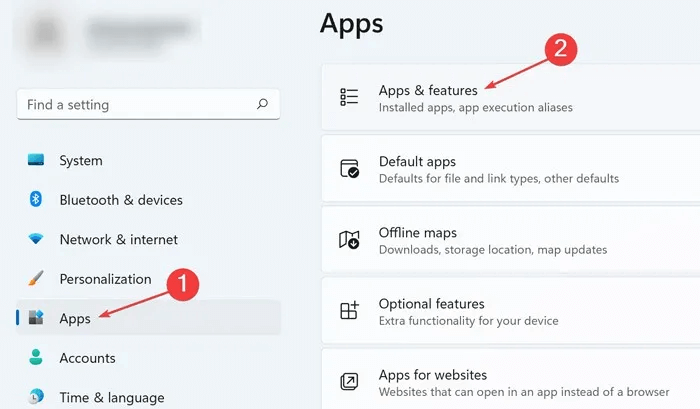
3. Найдите Microsoft Office В меню нажмите на три точки рядом с ним. Нажмите «Модификация».
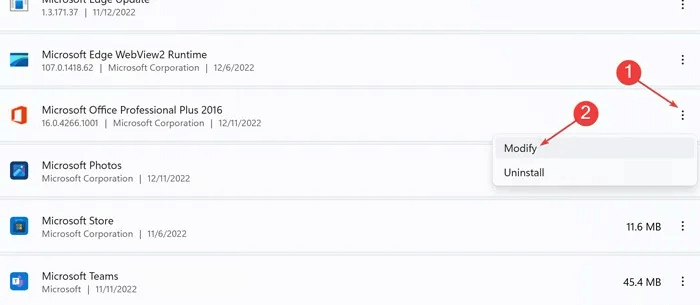
4. Выберите "Ремонт" Из следующего окна.
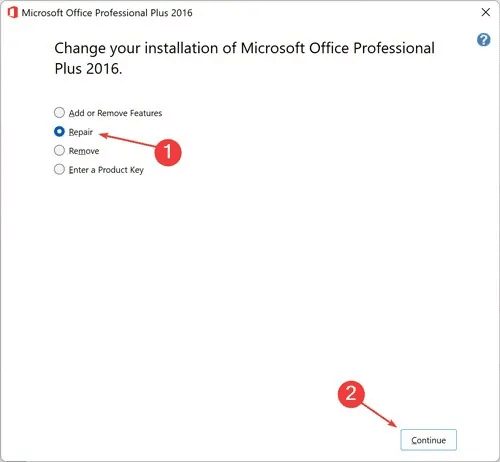
8. Отключите Кортану
Как ни странно, проблемы с Кортаной могут отразиться и на других приложениях, например, в Excel. Попробуйте отключить виртуального помощника и посмотрите, поможет ли это.
- Перейти к Настройки -> Приложения -> Приложения и функции.
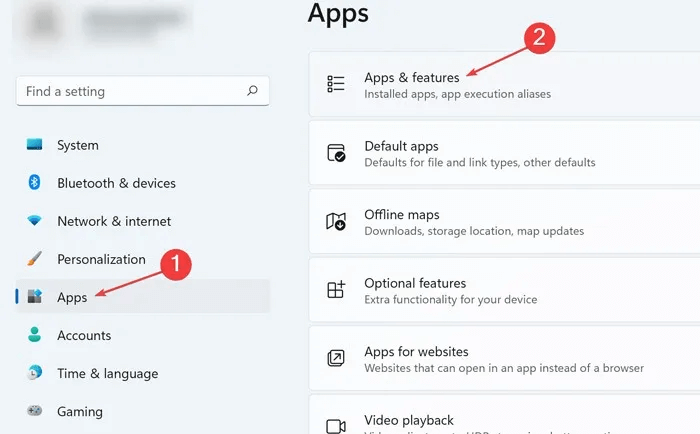
2. Найдите «Кортана» В меню нажмите на раскрывающееся меню с тремя точками и выберите "Расширенные опции".
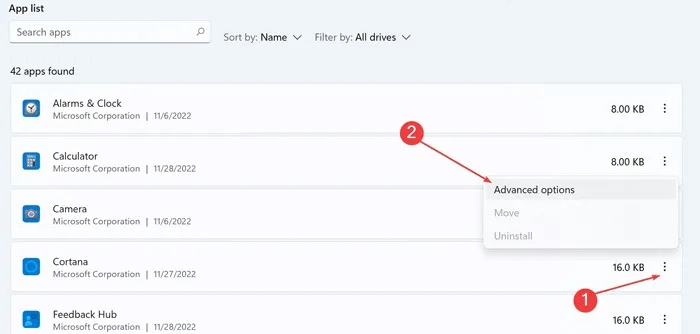
3. Перейдите к кнопке-переключателю под «Работает после входа в систему» И выключи его.
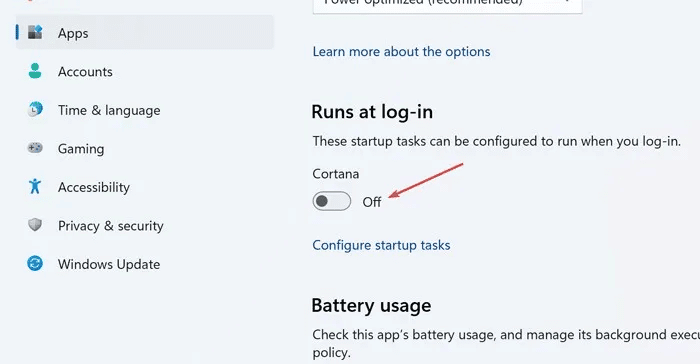
Часто задаваемые вопросы
В1. Как разрешить Excel использовать больше памяти?
отвечать. Вы можете увеличить использование памяти Excel, запуская каждый большой файл в отдельном экземпляре. Наведите указатель мыши на значок Excel на панели задач, удерживайте клавишу Alt на клавиатуре и нажмите на колесо прокрутки мыши. Затем откройте файл Excel.
В2. Что делать, если в Excel появляется сообщение об ошибке «Диск заполнен»?
отвечать. Если вы столкнулись с такой ошибкой, возможно, вам стоит освободить место на основном жестком диске или скопировать файл Excel на внешний жесткий диск перед его открытием.
В3. Как устранить проблему высокого использования памяти в Windows?
отвечать. Чтобы устранить проблему высокого использования памяти, можно закрыть ненужные работающие приложения, отключить автозагрузку программ и увеличить объем физической памяти.